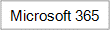Referensi yang merujuk ke sel atau rentang yang sama pada beberapa lembar disebut referensi 3D. Referensi 3-D berguna dan mudah untuk mereferensikan beberapa lembar kerja yang mengikuti pola dan sel yang sama di setiap lembar kerja berisi tipe data yang sama, seperti saat Anda menggabungkan data anggaran dari departemen yang berbeda di organisasi Anda.
Apa yang ingin Anda lakukan?
Pelajari tentang referensi 3D
Anda bisa menggunakan referensi 3-D untuk menambahkan alokasi anggaran antara tiga departemen, Penjualan, SDM, dan Pemasaran, masing-masing pada lembar kerja berbeda, dengan menggunakan referensi 3-D berikut ini:
=SUM(Sales:Marketing!B3)
Anda bahkan bisa menambahkan lembar kerja lain, lalu memindahkannya ke dalam rentang yang dirujuk rumus Anda. Misalnya, untuk menambahkan referensi ke sel B3 di lembar kerja Fasilitas , pindahkan lembar kerja Fasilitas antara lembar kerja Penjualan dan SDM seperti yang diperlihatkan dalam contoh berikut ini.
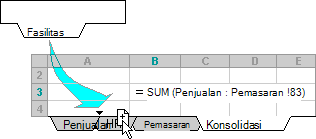
Karena rumus Anda berisi referensi 3-D ke rentang nama lembar kerja, Sales:Marketing! B3, semua lembar kerja dalam rentang disertakan dalam perhitungan baru.
Pelajari bagaimana referensi 3-D berubah saat Anda memindahkan, menyalin, menyisipkan, atau menghapus lembar kerja
Contoh berikut ini menjelaskan apa yang terjadi saat Anda menyisipkan, menyalin, menghapus, atau memindahkan lembar kerja yang disertakan dalam referensi 3D. Contoh yang menggunakan rumus =SUM(Lembar2:Lembar6!A2:A5) untuk menambahkan sel A2 hingga A5 pada lembar kerja 2 hingga 6.
Sisipkan atau salin Jika Anda menyisipkan atau menyalin lembar kerja antara Lembar2 dan Lembar6 (titik akhir dalam contoh ini), maka Excel menyertakan semua nilai dalam sel A2 hingga A5 dari lembar kerja yang ditambahkan dalam perhitungan.
Hapus Jika Anda menghapus lembar kerja antara Sheet2 dan Sheet6, excel akan menghapus nilainya dari perhitungan.
Bergerak Jika Anda memindahkan lembar kerja dari antara Lembar2 dan Lembar6 ke lokasi di luar rentang lembar kerja yang dirujuk, maka Excel menghapus nilainya dari perhitungan.
Pindahkan titik akhir Jika Anda memindahkan Lembar2 atau Lembar6 ke lokasi lain dalam buku kerja yang sama, maka Excel menyesuaikan penghitungan untuk menyertakan lembar kerja baru di antaranya kecuali Anda membalik urutan titik akhir dalam buku kerja. Jika Anda membalikkan titik akhir, referensi 3-D mengubah lembar kerja titik akhir. Misalnya, katakanlah Anda memiliki referensi ke Sheet2:Sheet6: Jika Anda memindahkan Sheet2 setelah Sheet6 dalam buku kerja, rumus akan mengarah ke Sheet3:Sheet6. Jika Anda memindahkan Sheet6 di depan Sheet2, rumus akan disesuaikan untuk mengarahkan ke Sheet2:Sheet5.
Hapus titik akhir Jika Anda menghapus Sheet2 atau Sheet6, excel akan menghapus nilai di lembar kerja tersebut dari perhitungan.
Membuat referensi 3D
-
Klik sel tempat Anda ingin memasukkan fungsi.
-
Ketik = (tanda sama dengan), masukkan nama fungsi, lalu ketik tanda kurung buka.
Anda bisa menggunakan fungsi berikut ini dalam referensi 3-D:
|
Fungsi |
Deskripsi |
|---|---|
|
Menambahkan angka. |
|
|
Menghitung rata-rata (rata-rata aritmatika) angka. |
|
|
Menghitung rata-rata (rata-rata aritmetika) angka; mencakup teks dan logika. |
|
|
Menghitung sel yang berisi angka. |
|
|
Menghitung sel yang tidak kosong. |
|
|
Menambahkan array secara horizontal dan berurutan untuk mengembalikan array yang lebih besar |
|
|
Menemukan nilai terbesar dalam sekumpulan nilai. |
|
|
Menemukan nilai terbesar dalam sekumpulan nilai; mencakup teks dan logika. |
|
|
Menemukan nilai terkecil dalam sekumpulan nilai. |
|
|
Menemukan nilai terkecil dalam sekumpulan nilai; mencakup teks dan logika. |
|
|
Mengalikan angka. |
|
|
Menghitung simpangan baku berdasarkan sampel. |
|
|
Menghitung simpangan baku berdasarkan sampel; mencakup teks dan logika. |
|
|
Menghitung simpangan baku seluruh populasi. |
|
|
Menghitung simpangan baku seluruh populasi; mencakup teks dan logika. |
|
|
Memperkirakan varians berdasarkan satu sampel. |
|
|
Memperkirakan varians berdasarkan sampel; mencakup teks dan logika. |
|
|
Menghitung varians untuk seluruh populasi. |
|
|
Menghitung varians untuk seluruh populasi; mencakup teks dan logika. |
|
|
Menambahkan array secara vertikal dan berurutan untuk mengembalikan array yang lebih besar |
-
Klik tab untuk lembar kerja pertama yang ingin Anda referensikan.
-
Tahan SHIFT dan klik tab untuk lembar kerja terakhir yang ingin Anda referensikan.
-
Pilih sel atau rentang sel yang ingin Anda referensikan.
-
Selesaikan rumus, lalu tekan ENTER.
Membuat nama untuk referensi 3D
-
Pada tab Rumus, dalam grup Nama yang Ditentukan, klik Tentukan Nama.
-
Dalam kotak dialog Nama Baru , dalam kotak Nama , ketikkan nama yang ingin Anda gunakan untuk referensi Anda. Nama dapat berisi hingga 255 karakter.
-
Dalam kotak Merujuk ke , pilih tanda sama dengan (=) dan referensi, lalu tekan BACKSPACE.
-
Klik tab untuk lembar kerja pertama yang akan dirujuk.
-
Tahan SHIFT dan klik tab untuk lembar kerja terakhir yang akan dirujuk.
-
Pilih sel atau rentang sel yang akan dirujuk.